
Fonte da imagem: pixabay.com
A Apple anunciou o iOS 8 na Worldwide Developers Conference (WWDC) 2014 da empresa em 2 de junho de 2014. O iOS 8 foi lançado oficialmente em 17 de setembro de 2014. Segundo relatos, o iOS 8 foi instalado em 83% dos dispositivos Apple compatíveis. Houve várias versões do iOS 8 com cada versão corrigindo bugs. Houve um problema de WiFi no lançamento inicial da versão iOS 8. Isso resultou em uma queda repentina na conectividade WiFi, deixando os usuários em apuros. A Apple lançou a versão subsequente no problema de correção de curto espaço de tempo. Atualmente, o iOS 8.3 está disponível em 8 de abril de 2015. Você também pode obter a versão beta do iOS 8.4 no site oficial da Apple.
Se você se enquadra na categoria de 27% de usuários do iOS (iOS 7 e abaixo), certamente atualize para o iOS 8. E para sua surpresa, é grátis! Antes de atualizar para o iOS 8, verifique se o seu dispositivo é compatível.
Abaixo está uma lista de dispositivos compatíveis com o iOS 8:
- Iphone :
- iPhone 4s e iPhone 5
- iPhone 5c, iPhone 5s, iPhone 6 e iPhone 6 plus
2. iPad:
- iPad 2, iPad ( 3ª geração), iPad ( 4ª geração), iPad Mini (1ª geração)
- iPad Air, iPad Air 2, iPad Mini 2 e iPad Mini 3
3. iPod Touch:
- iPod Touch (5ª geração)
Você pode instalar o iOS 8 em todos os dispositivos compatíveis acima listados acima. No entanto, iPhone 4s, iPhone 5, iPad 2, iPad ( 3ª geração), iPad ( 4ª geração) e iPad Mini (1ª geração) são dispositivos de 32 bits e logo se tornarão obsoletos.
A Apple recentemente forçou os desenvolvedores a publicar aplicativos na App Store com base em 64 bits e não em 32 bits. Este link Apple Developer fornecerá mais detalhes sobre os requisitos de 64 bits e iOS 8 para atualizações de aplicativos.
Cursos recomendados
- Treinamento de certificação de entrada da interface do usuário do Android
- Pacote de treinamento para iOS 8
- Curso Online para Desenvolvedores Android
- Treinamento on-line avançado de aplicativos para Android
1. Emails aprimorados - IOS 8
uma. Gestos:
A Apple introduziu novos gestos no aplicativo de email do iOS 8. O Mail suporta gestos de passagem em linha para sinalizar, arquivar e excluir mensagens e threads.
Deslize para a esquerda para obter as opções Mais, Bandeira e Lixeira (mostradas na captura de tela 1). Você pode sinalizar um email para identificá-lo de outras pessoas. Selecione Lixeira para excluir o email diretamente. O botão Mais exibe menus para responder, encaminhar, sinalizar, marcar como lido, mover para lixo eletrônico, mover para pasta e definir uma notificação de alerta (mostrado na captura de tela 2)
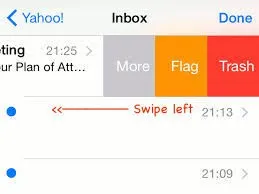 Captura de tela 1
Captura de tela 1 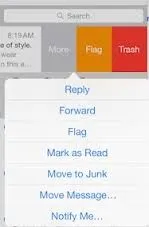 Captura de tela 2
Captura de tela 2
Além disso, um furto mais longo à esquerda lixeira qualquer mensagem diretamente.
Deslizar para a direita solicitará a opção de marcá-la como não lida (mostrada na captura de tela 3), enquanto que deslizar mais para a direita automaticamente define o estado de leitura sem precisar tocar.
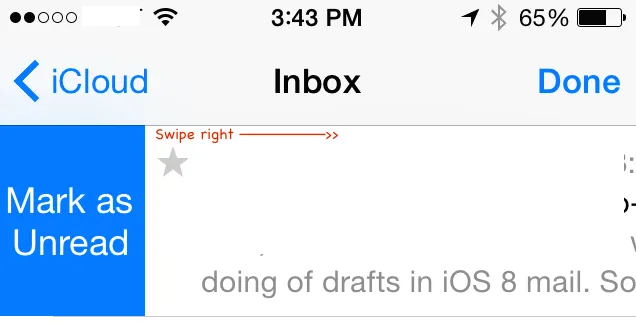 Captura de tela 3
Captura de tela 3
b. Notificar:
A Apple fornece suporte para alertas "Notifique-me" no iOS 8. Você pode configurar o alerta para ser reproduzido quando o Mail receber uma resposta a uma mensagem importante. Basta clicar no ícone de sino azul que aparece na linha de assunto ao escrever uma mensagem (mostrado na captura de tela 4).
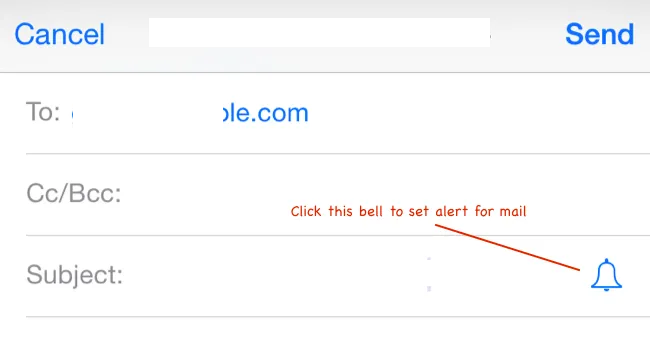 Captura de tela 4
Captura de tela 4
Você também pode definir um alerta deslizando para a direita e selecionando "Mais". Isso abre o prompt contendo "Notify Me" (mostrado na captura de tela)
2. Instale o teclado de terceiros - IOS 8
Agora você pode usar teclados de terceiros em vez do teclado padrão chato do seu dispositivo iPhone / iPad no iOS 8
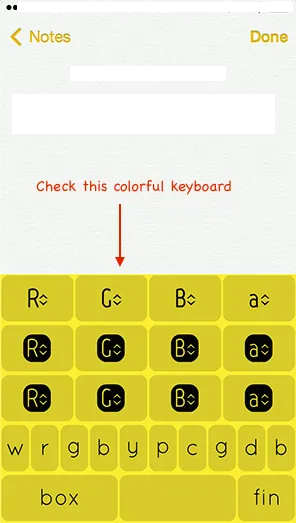
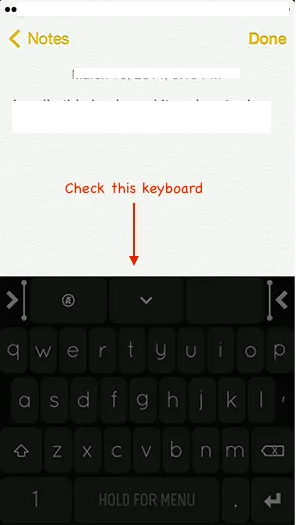
uma. Como instalar um novo teclado?
Existem vários teclados de terceiros disponíveis na App Store, como Swift Key (grátis), Fleksy e Swype (por US $ 0, 99). Você pode instalar um teclado de terceiros como qualquer aplicativo da App Store.
Depois de instalar o teclado com sucesso, você deve adicioná-lo antes de usar. Você pode adicionar um novo teclado usando as etapas abaixo (mostradas na captura de tela 5):
Configurações -> Geral -> Teclado -> Teclados -> Adicionar um novo teclado
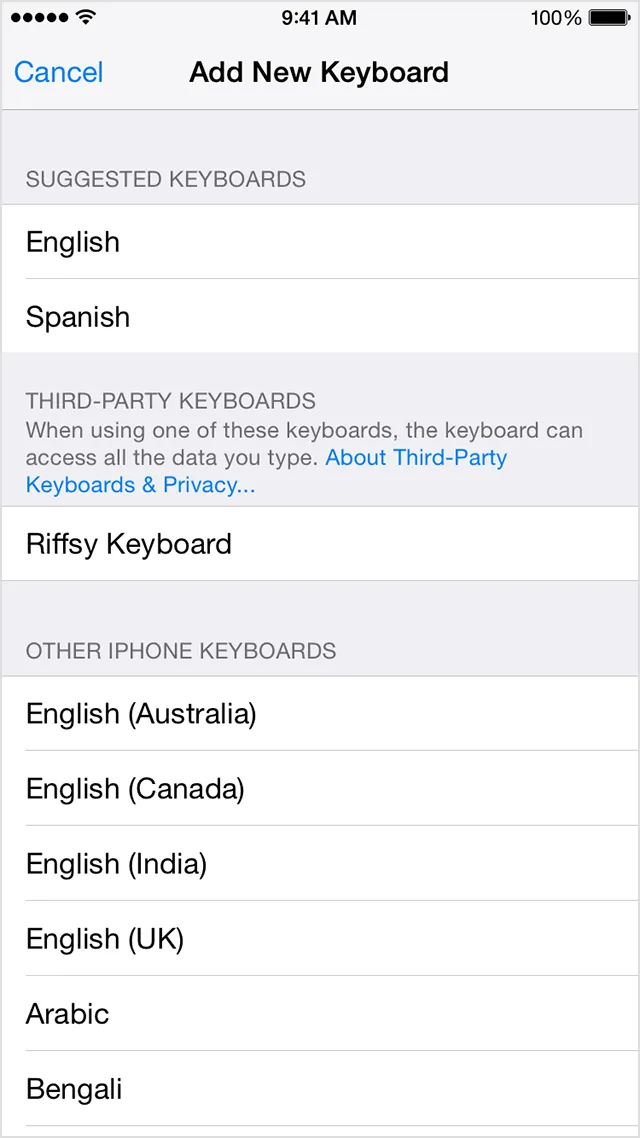 Captura de tela 5
Captura de tela 5
b. Ligue o seu novo teclado
Depois que o aplicativo de teclado de terceiros estiver instalado, você poderá ver a lista de teclados disponíveis ativados. Isso pode solicitar que você forneça acesso completo ao seu dispositivo iOS.
O risco de usar o teclado de terceiros é que ele pode fornecer informações pessoais a desenvolvedores de terceiros. No entanto, o iOS 8 não permite que teclados de terceiros acessem suas informações pessoais, a menos que você permita acesso total.
Para usar o teclado de terceiros, você precisa dar acesso total a cada teclado que você adicionar.
Vá para Configurações -> Geral -> Teclado -> Teclados e toque no teclado que deseja dar acesso total. A seção de acesso completo não aparecerá se você não tiver nenhum teclado de terceiros instalado.
c. Mudar para teclado de terceiros
Você pode mudar para qualquer teclado de terceiros enquanto estiver usando um aplicativo. Basta selecionar o campo de texto no aplicativo. Você pode ver o ícone do globo no teclado (mostrado na captura de tela 6). Isso permite alternar entre a lista de teclado de terceiros.
 Captura de tela 6
Captura de tela 6
d. Tocar com teclados de terceiros
Você pode gerenciar teclados de terceiros usando as etapas abaixo:
Configuração -> Geral -> Teclado -> Teclados -> Editar
Nesta seção, você pode organizar a ordem dos teclados e removê-los. Você também pode excluir o teclado de terceiros excluindo o aplicativo correspondente que você instalou na App Store. Isso também removerá o teclado correspondente das Configurações.
3. Atenda chamadas em um iPad, iPod touch ou Mac - IOS 8
O iOS 8 permite conectar seu iPhone, iPad, iPod touch e Mac usando o Continuity. A continuidade permite que você alterne entre dispositivos como iPhone, iPad, iPod touch e Mac com eficiência. Isso inclui recursos como Transferência, Chamada telefônica e Hotspot instantâneo.
Por exemplo, você escreveu um email no Mac e, de repente, participou de uma ligação importante no seu iPhone, deixando o email pela metade. No final da ligação, você pode iniciar o e-mail onde parou no seu Mac.
O iOS 8 permite que você faça e receba chamadas de telefone celular do iPad, iPod touch ou Mac quando o iPhone estiver na mesma rede Wi-Fi.
Você pode conseguir isso usando as etapas abaixo:
uma. Suponha que você tenha uma conta do iCloud com ID Agora, entre na conta do iCloud em todos os dispositivos (iPhone, iPad, iPod touch e Mac).
b. Observe que todos os dispositivos devem ter o iOS 8 e o Mac deve usar o OS X Yosemite.
c. Além disso, todos os dispositivos devem estar na mesma rede Wi-Fi (por exemplo, eduCBA_WiFi).
d. Agora entre no FaceTime usando a conta do iCloud . Isso permitirá que todos os dispositivos recebam suas chamadas telefônicas.
Para fazer uma ligação telefônica no seu Mac, iPad ou iPod touch, basta clicar em um número de telefone no navegador Contatos, Calendário ou Safari (mostrado na imagem 7).
 Captura de tela 7
Captura de tela 7
Atender uma chamada telefônica no iPad ou iPod touch é o mesmo que no iPhone, basta deslizá-lo (mostrado na imagem 8).
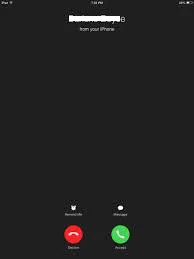 Captura de tela 8
Captura de tela 8
Você pode ver uma notificação no Mac ao receber uma chamada no iPhone. Você pode atender a chamada, enviá-la para o correio de voz ou enviar uma mensagem para o chamador pelo próprio Mac (mostrado na captura de tela 9).
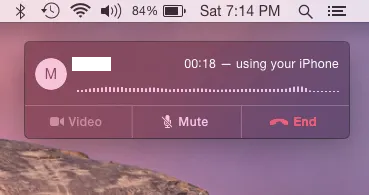 Captura de tela 9
Captura de tela 9
Para desativar as chamadas celulares do iPhone no iPad ou iPod touch, desative as chamadas celulares do iPhone em Configurações -> FaceTime (mostrado na imagem 10)
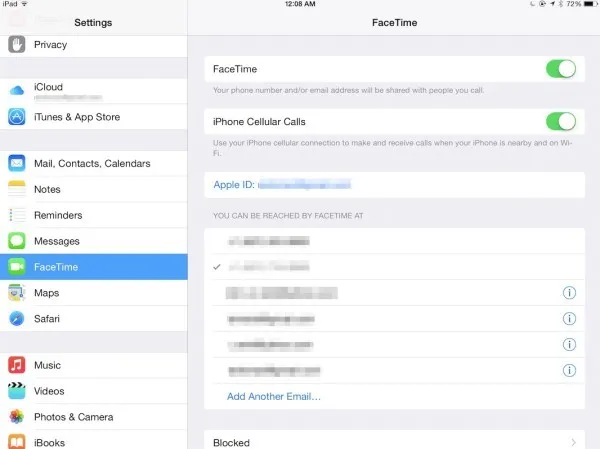 Captura de tela 10
Captura de tela 10
No Mac, abra o aplicativo FaceTime e acesse o FaceTime -> Preferências. Agora clique nas configurações e desmarque a opção Chamadas celulares do iPhone.
4. QuickTypes - IOS 8
O iOS 8 fornece um novo recurso de digitação preditiva chamado QuickType. Ele exibe sugestões de palavras acima do teclado enquanto você digita. Essas foram as maiores mudanças no teclado desde o lançamento do primeiro dispositivo iPhone.
Também prevê o que você provavelmente dirá a seguir. Não importa para quem você está dizendo. Usando o QuickTypes, você pode escrever frases inteiras com apenas alguns toques, economizando tempo e esforço. O iOS 8 leva em consideração o estilo que você usa ao escrever e-mails, mensagens ou qualquer texto.
 Captura de tela 11
Captura de tela 11 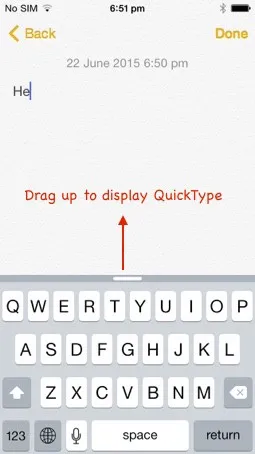 Captura de tela 12
Captura de tela 12
Você pode ocultar a barra QuickTypes pressionando-a para baixo. Para exibir a barra push-up do QuickTypes que aparece acima do teclado (mostrada nas capturas de tela 11 e 12).
O mecanismo de texto previsto do iOS 8 é otimizado para todos os idiomas compatíveis com os dispositivos apple. Isso significa que você pode ver as palavras e frases sugeridas em todo o seu idioma regional. Os idiomas suportados são inglês otimizado para EUA, Reino Unido, Canadá e Austrália, francês, alemão, italiano, português, chinês simplificado, chinês tradicional e japonês
Você pode ver o QuickTypes para o idioma francês usando o teclado de terceiros na captura de tela 13.
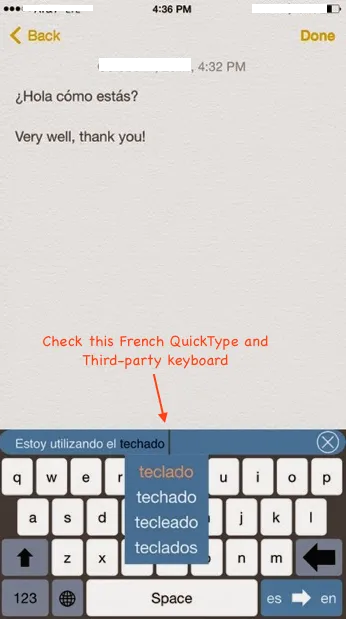 Captura de tela 13
Captura de tela 13
Durante um período de tempo, o mecanismo de texto previsto do iOS 8 aprenderá a maneira como você se comunica
e também conheça suas frases favoritas e sugira a próxima palavra lógica provável.
5. Acompanhe sua saúde - IOS 8
A Apple anunciou o aplicativo Health e a API HealthKit focada no desenvolvedor no iOS 8.
Isso cria um local seguro centralizado que armazena suas estatísticas relacionadas à saúde. Essas estatísticas podem ser sua frequência cardíaca, pressão arterial, nível de açúcar, calorias queimadas e colesterol (mostrado na imagem 14).
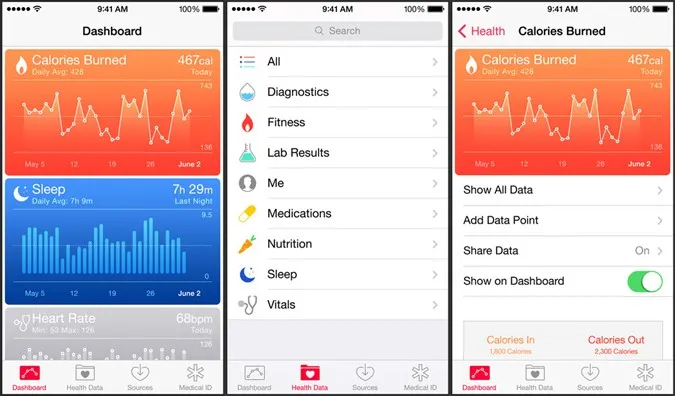 Captura de tela 14
Captura de tela 14
Você também pode criar um cartão de emergência com informações importantes sobre a saúde (por exemplo, pressão arterial ou batimentos cardíacos) na tela de bloqueio (mostrada na imagem 15). Este cartão de emergência ajuda você a compartilhar uma condição médica vital com seu médico de família em caso de emergência.
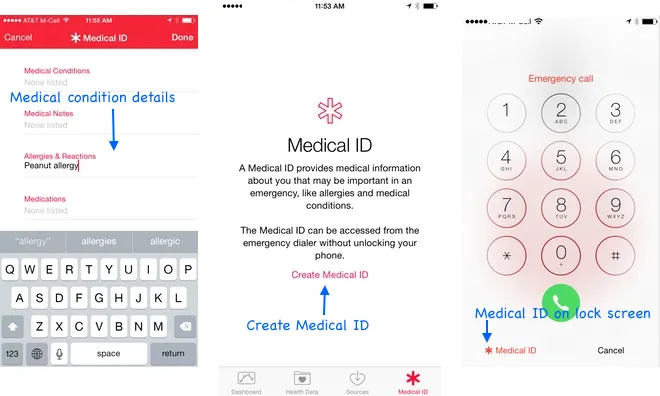 Captura de tela 15
Captura de tela 15
A API HealthKit focada no desenvolvedor permite que o desenvolvedor crie aplicativos para acessar seus dados de saúde. Por exemplo, você pode permitir que os dados do aplicativo de pressão arterial sejam compartilhados automaticamente com seu médico de família ou seu aplicativo pode determinar quantos passos foram realizados hoje (mostrado na captura de tela 16).
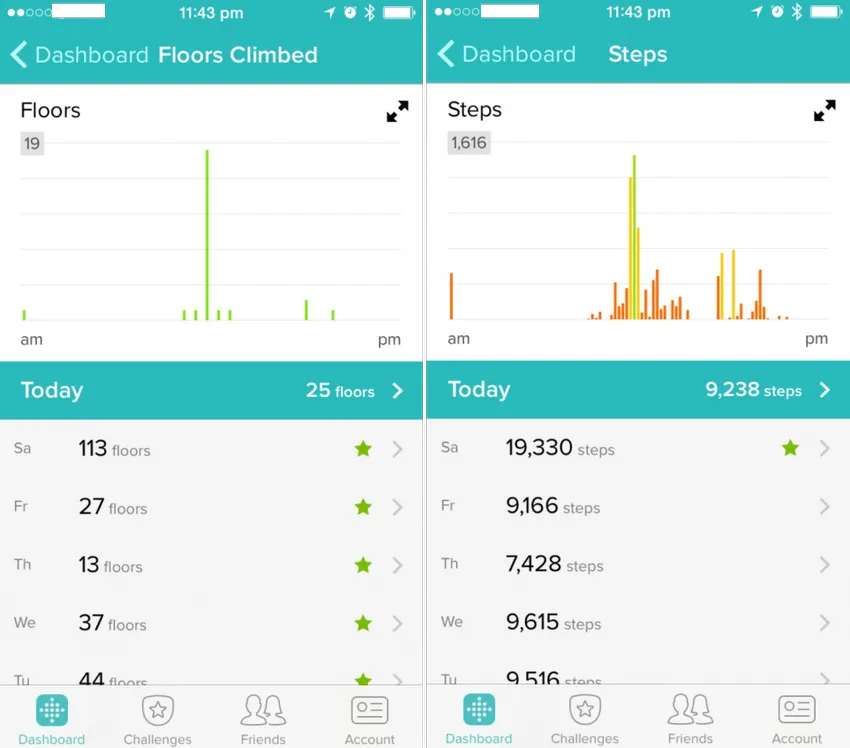 Captura de tela 16
Captura de tela 16
Aqui estão alguns aplicativos interessantes, já disponíveis na AppStore integrados ao HealthKit, Nike e MayoClinic, que podem ser usados para depositar estatísticas de saúde no aplicativo Health centralizado. Outro aplicativo Monitor de Pressão Arterial da Withings é usado para monitorar a pressão arterial que faz parte da apresentação da Apple na WWDC. Além disso, o aplicativo UP Coffee da Jawbone pode ser usado para determinar sua ingestão de cafeína.
Artigo recomendado
Então, aqui estão alguns artigos relacionados que ajudarão você a obter mais detalhes sobre o iOS 8; basta acessar o link abaixo
- As 14 maneiras mais fáceis de aumentar a duração da bateria com o iOS 8
- 5 dicas do iOS 8 que todos os fãs da Apple devem saber
- Ciência de dados x engenharia de software